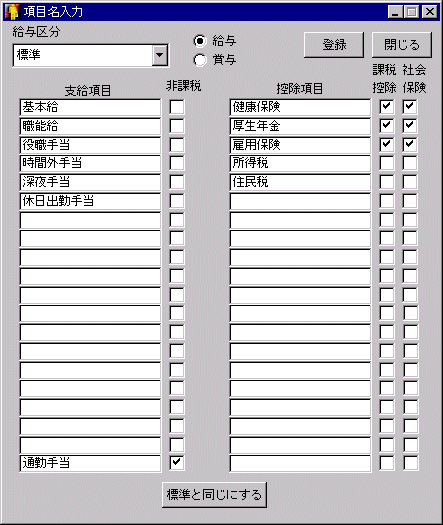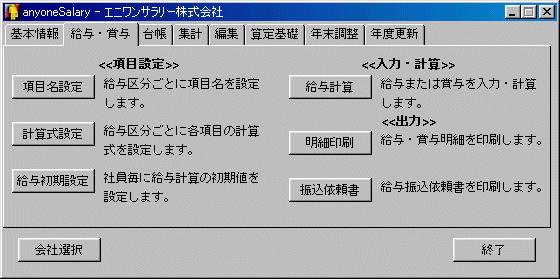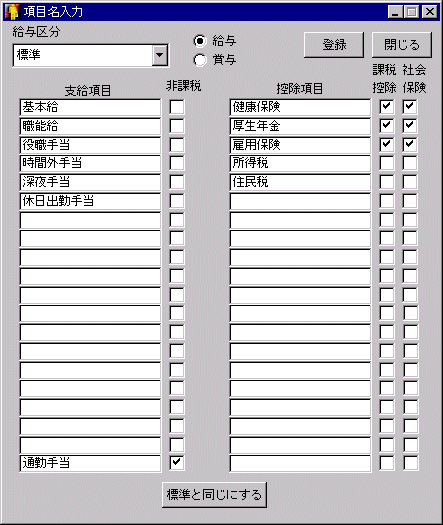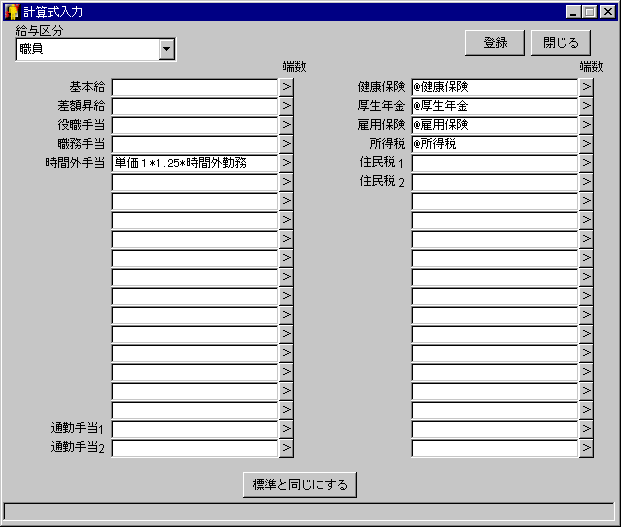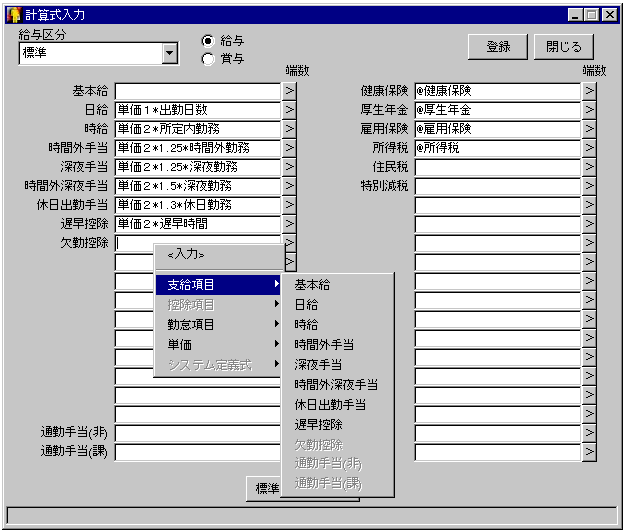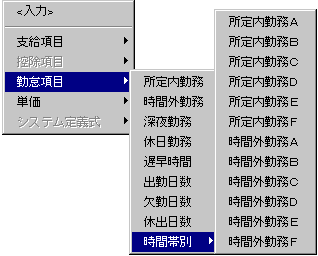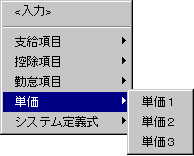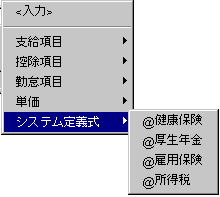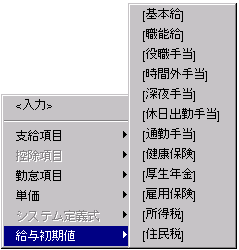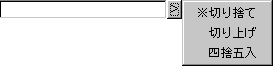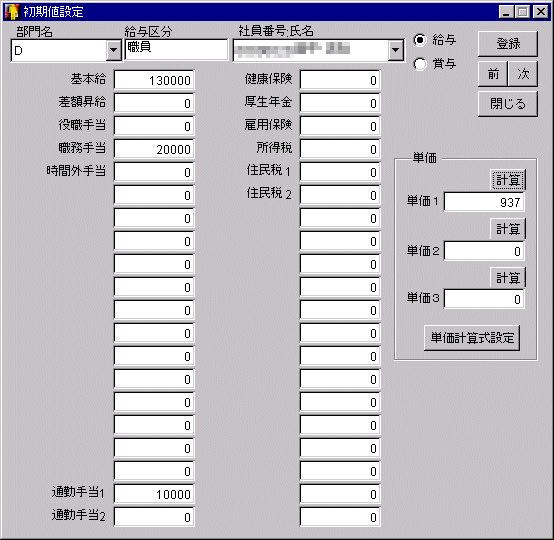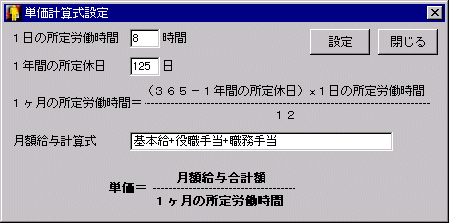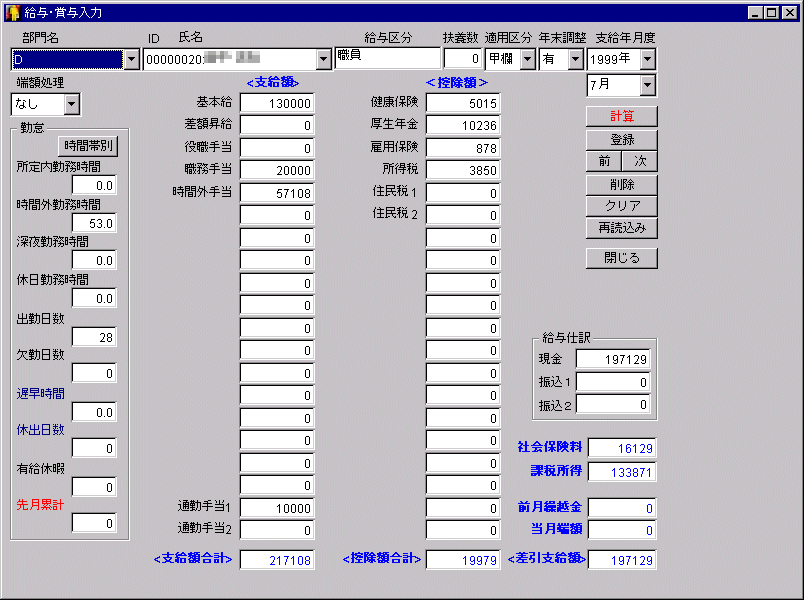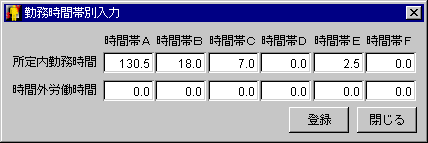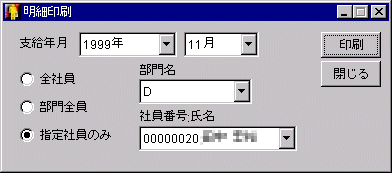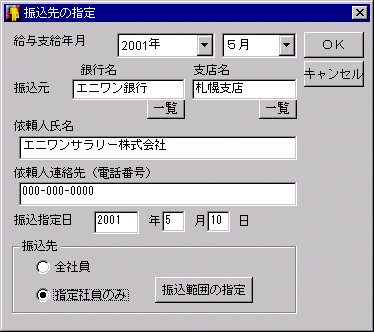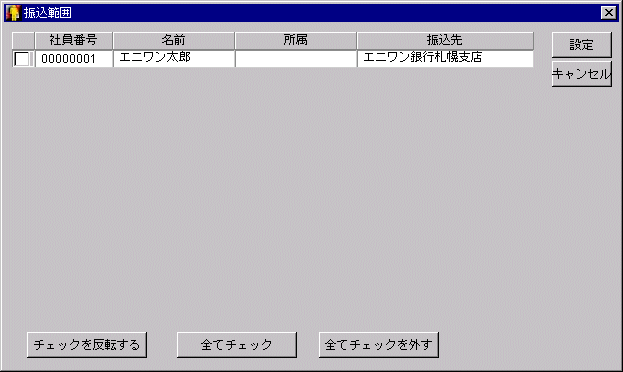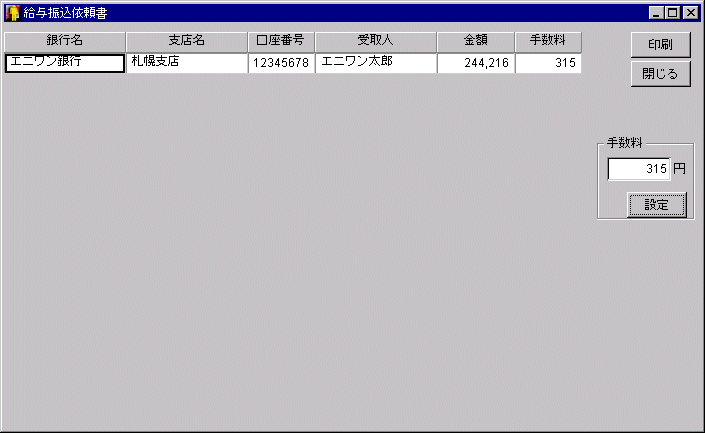給与メニュー
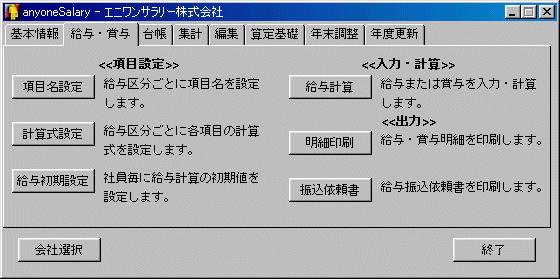
項目名設定
給与区分毎に項目名を設定します。
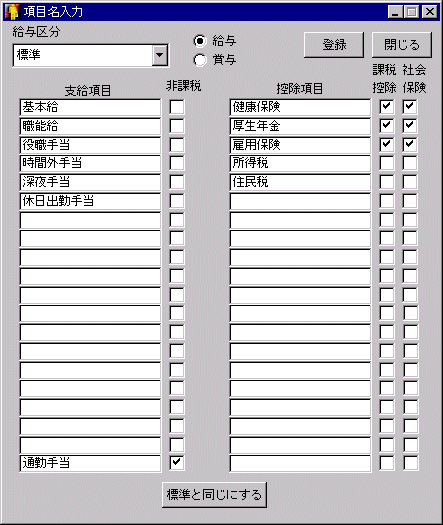
- 給与区分
- 項目名を設定する給与区分を選択します。「標準」の項目名は、集計メニューの一覧表示の項目名として使用されます。
- 給与/賞与
- 給与、賞与のいずれの項目名を設定するか指定します。賞与の項目名は、会社毎に共通で使用され、給与区分毎に指定することはできません。
- 非課税
- 支給項目で非課税項目となる項目の場合、「非課税」をチェックします。
- 課税控除
- 控除項目で課税控除の対象となる項目の場合。「課税控除」をチェックします。
- 社会保険
- 控除項目で社会保険として扱う項目の場合。「社会保険」をチェックします。
ここでチェックされた項目の合計が「給与・賞与入力」や「年末調整」等で社会保険料として表示されます。
- 標準と同じにする
- 項目名、非課税項目、課税控除項目を「標準」と同じにします。「標準」で共通項目を設定しておいて、各給与区分で「標準と同じ」にしてから過不足分を削除、追加すると入力が楽になります。
- 登録
- 「給与区分」で選択した給与区分の項目名、非課税項目、課税控除項目を登録します。
- 閉じる
- 項目名設定画面を閉じます。
給与計算で使用する計算式設定
給与区分毎に、給与計算で使用する計算式を設定します。
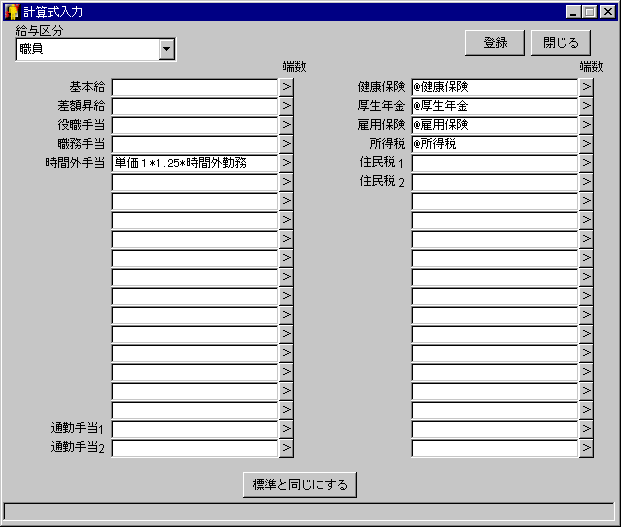
- 給与区分
- 計算式を設定する給与区分を選択します。「標準」の項目名は、集計メニューの一覧表示の項目名として使用されます。
- 給与/賞与
- 給与、賞与のいずれの項目名を設定するか指定します。賞与の項目名は、会社毎に共通で使用され、給与区分毎に指定することはできません。
- 計算式の入力
- テキスト入力欄をクリックすると計算式に使用可能な項目のメニューが表示されます。
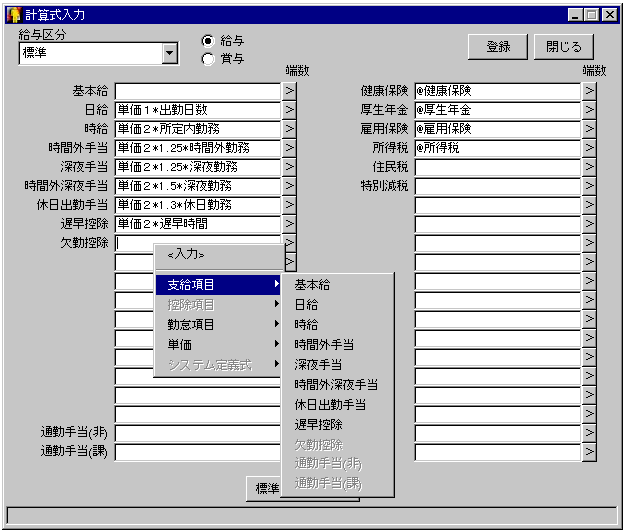
- <入力>
- 算術記号等直接入力する場合や計算式を修正する場合にクリックします。
- 支給項目、控除項目
- 計算式に使用可能な支給項目名、控除項目名が表示されます。項目名をクリックすると、計算式入力欄に挿入されます。計算式に使用できる項目は、計算式を設定する項目より前にある項目だけです。計算式に使用できない項目は、グレー表示されて選択できません。
- 勤怠項目
- 計算式に使用可能な勤怠項目名が表示されます。項目名をクリックすると、計算式入力欄に挿入されます。時間帯別を選択すると、時間帯別の勤怠項目が表示されます。
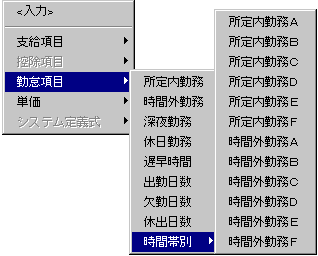
- 単価
- 単価1、単価2、単価3が表示されます。項目名をクリックすると、計算式入力欄に挿入されます。単価は、「給与計算の初期値設定」で設定します。
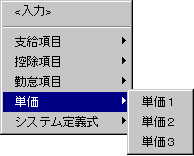
- システム定義式
- anyoneSalaryであらかじめ定義されている式が表示されます。定義式をクリックすると、計算式入力欄に挿入されます。
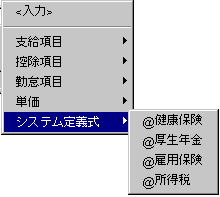
- 給与初期値
- 賞与の計算式を設定する場合のみ使用できるメニューで、「標準」に設定されている項目名が表示され、給与の初期値を参照して計算式を設定することができます。
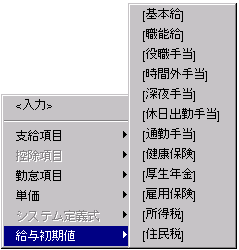
- 端数
- 計算結果に端数が生じる場合の端数処理を指定します。計算式入力欄の右側にある「>」をクリックすると、メニューが表示され「切り捨て」、「切り上げ」、「四捨五入」が選択できるようになります。※の付いている項目が現在設定されている端数処理です。
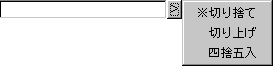
- 標準と同じにする
- 項目名、非課税項目、課税控除項目を「標準」と同じにします。「標準」で共通項目を設定しておいて、各給与区分で「標準と同じ」にしてから過不足分を削除、追加すると入力が楽になります。
- 登録
- 「給与区分」で選択した給与区分の項目毎の計算式、端数処理を登録します。
- 閉じる
- 項目名設定画面を閉じます。
給与計算の初期値設定
社員毎に給与計算する際の初期値を設定します。
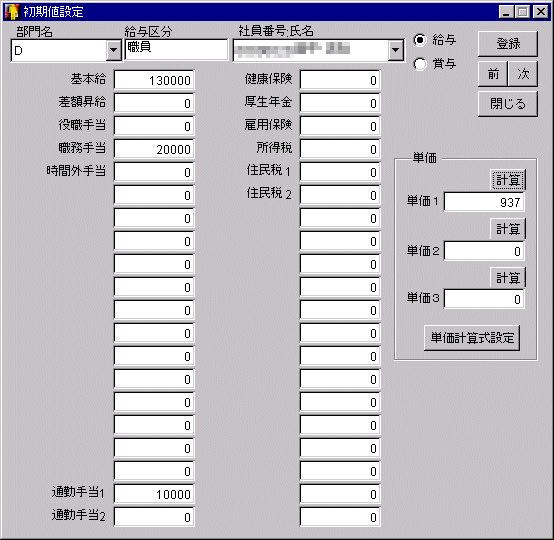
- 部門名、社員番号:氏名
- 初期値を設定する社員を選択します。部門名を選択すると、その部門に属する社員の一覧が「社員番号:氏名」に表示されるので、その中から選択して下さい。
- 給与区分
- 初期値を設定する社員の給与区分を表示します。入力はできません。
- 初期値入力欄
- 各項目に給与計算の初期値を半角数字で入力します。
- 単価
- 給与計算で使用する単価を設定します。単価は単価1、単価2、単価3の3つ設定できます。
- 計算
- 単価計算式設定に設定されている式を評価して単価を設定します。
- 単価計算式設定
- 割増賃金計算の基礎となる賃金単価算出に必要な値を設定します。
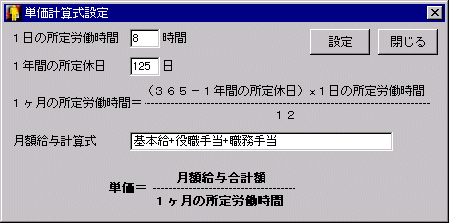
- 1日の所定労働時間
- 1日の所定労働時間を半角数字で入力します。
- 1年間の所定休日
- 1年間の所定休日を半角数字で入力します。
- 1ヶ月の所定労働時間
- 1ヶ月の所定労働時間の計算式です。変更できません。
- 月額給与計算式
- 割増賃金計算の基礎となる賃金を計算するための計算式を入力します。
入力方法は、「給与計算で使用する計算式設定」の入力方法と同じです。計算式に使用できる項目は、「項目名設定」で「標準」に設定した支給項目のみです。計算式に使用している項目がない(「標準」の項目を一部削除している)給与区分に属する社員の場合、その項目は0として計算されます。
- 設定
- 入力された値を保存します。
- 閉じる
- 「単価計算式設定」を閉じます。
- 登録
- 入力した社員毎の初期値を設定します。
- 前・次
- 前または次の社員を表示します。
- 閉じる
- 「給与計算の初期値設定」を閉じます。
給与・賞与入力
給与または賞与を入力、計算します。
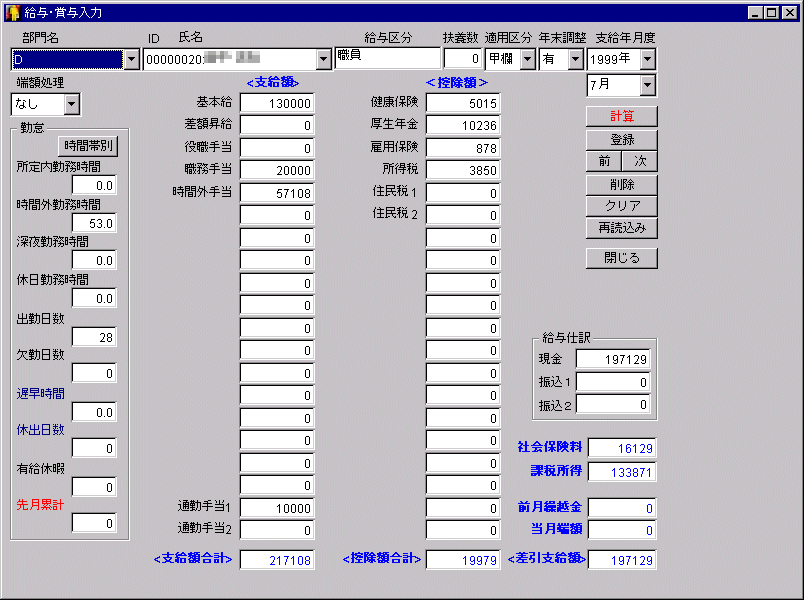
- 支給年月度
- 給与または賞与を計算する年月度を指定します。指定できる年月度は、当社ホームページでライセンス確認した年月までです。「賞与情報」で指定した賞与回数分「賞与1」〜「賞与6」が選択可能になります。
- 部門名
- 給与または賞与を計算する部門を選択します。
- ID:氏名
- 「部門名」で選択された部門に属する社員の一覧から、給与または賞与を計算する社員を選択します。
- 給与区分
- 「ID:氏名」で選択された社員の給与区分が表示されます。入力はできません。
- 扶養数、適用区分、年末調整、端額
- 「ID:氏名」で選択された社員の扶養数、適用区分、年末調整、端額が表示されます。表示される内容は、「社員情報」で入力された内容です。ここで一時的に変更することもできます。
- 勤怠
- 勤怠項目を半角数字で入力して下さい。「時間帯別」をクリックすると、時間帯別に所定内勤務時間、時間外労働時間の入力ができます。
- 支給額、控除額
- 各支給項目に対する支給額を半角数字で入力して下さい。計算式が設定されている項目の場合、「計算」をクリックすると上書きされます。
- 支給額合計、控除額合計
- 「計算」をクリックすると支給額合計、控除額合計が表示されます。入力はできません。
- 給与仕訳
- 「社員情報」にある給与仕訳の設定に従って、仕訳された金額が表示されます。入力はできません。
- 前月繰越金
- 前月端額となった金額が表示されます。入力はできません。
- 当月端額
- 当月の端額が表示されます。入力はできません。
- 差引支給額
- 当月端額を差し引いた差引支給額が表示されます。入力はできません。
- 計算
- 「給与計算で使用する計算式設定」で設定した計算式に従って支給項目、控除項目を計算し、差引支給額等を算出します。
- 登録
- 支給額、控除額等をデータ登録します。「登録」をクリックしないで他の社員を表示または「給与・賞与入力」を閉じた場合はデータ登録されません。
- 前、次
- 「部門」で選択された部門の前または次の社員を表示します。
- 削除
- 「ID:氏名」で選択した社員の「支給年月度」の登録データを削除します。
- クリア
- 入力欄をすべて空にします。
- 再読込み
- 登録データを再読込みします。「支給年月度」で指定した月度の登録データがない場合は、「給与計算の初期値設定」で設定した値を表示します。
- 閉じる
- 「給与・賞与入力」を閉じます。
勤務時間帯別入力
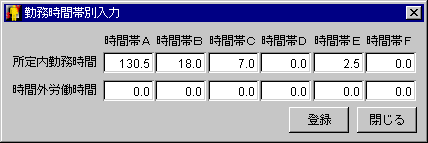
時間帯A〜時間帯Fの合計が「給与・賞与入力」の所定内勤務時間、時間外勤務時間に設定されます。
明細印刷設定
給与明細または賞与明細を印刷します。
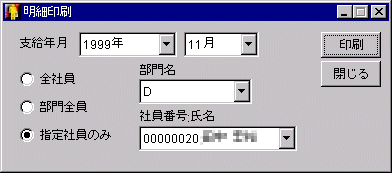
- 支給年月
- 明細を印刷する月または賞与を指定します。
- 全社員
- 全社員分の明細を一度に印刷する場合にチェックします。
- 部門全員
- 一つの部門全員分の明細を印刷する場合にチェックします。部門全員をチェックすると、部門名画選択可能になるので、印刷する部門名を指定して下さい。
- 指定社員のみ
- 指定した社員一人分の明細を印刷する場合にチェックします。指定社員のみをチェックすると、部門名、社員番号:氏名が選択可能になるので、印刷する社員を指定して下さい。
- 印刷
- 印刷を開始します。用紙はA4縦を指定して下さい。
- 閉じる
- 「明細印刷」を閉じます。
振込依頼書
給与または賞与の振込依頼書を印刷します。
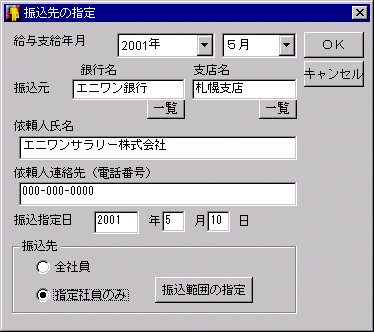
- 給与支給年月
- 振込依頼書を印刷する月または賞与を指定します。
- 振込元
- 振込を行う銀行名、および支店名を指定します。
- 依頼人氏名
- 振込依頼書に記載する依頼人の氏名を指定します。
- 依頼人連絡先
- 振込依頼書に記載する依頼人の電話番号を指定します。
- 振込指定日
- 振込依頼書に記載する振込依頼日を指定します。
- 振込先
- 振込依頼書に記載する振込先。
- 全社員
- 社員情報で給与振込1または給与振込2を指定している全社員を振込先に指定します。
- 指定社員のみ
- 「振込範囲の指定」で、振込依頼書に記載する振込先を指定します。
- 振込範囲の指定
- 社員情報で給与振込1または給与振込2を指定している社員の中から振込依頼書に記載する振込先を指定します。
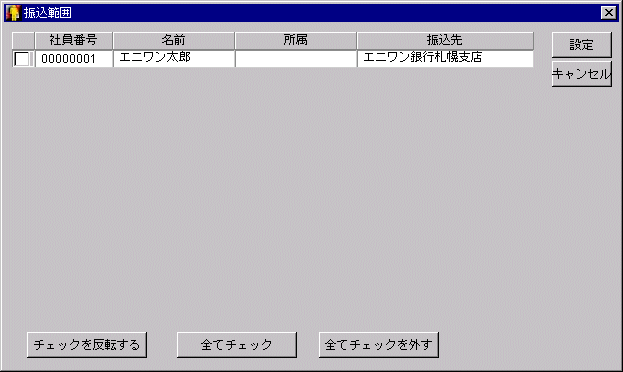
- チェックを反転する
- 全てのチェック状態を反対にします。
- 全てチェック
- 一覧に表示されている全ての社員、口座を振込先に指定します。
- 全てチェックを外す
- 一覧に表示されている全ての社員、口座を振込先から除外します。
- OK
- 振込先の指定を完了して、振込依頼書の印刷画面に移ります。
- キャンセル
- 振込依頼書の印刷を中止します。
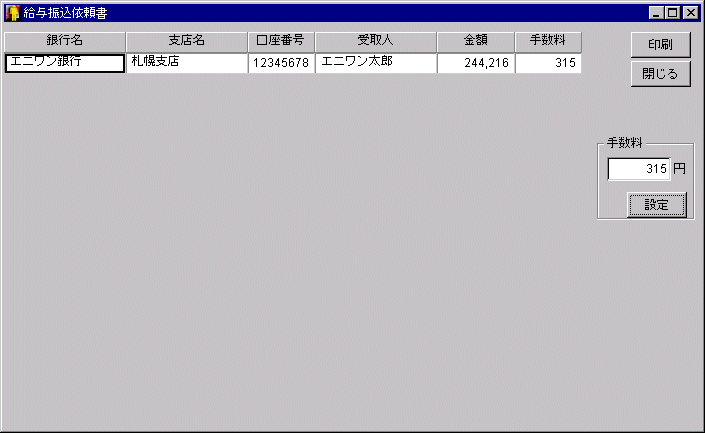
- 一覧表の入力
- 値を入力、変更できるのは「手数料」の欄だけです。
- 設定
- 全ての手数料を入力欄に指定した金額に設定します。
- 印刷
- A4縦の用紙に給与振込依頼書を印刷します。